Во время работы в локальной сети, где много компьютеров, часто возникает необходимость восстановить загрузку операционной системы (далее ОС) Windows 7, которая нарушается по причине программного повреждения загрузчика. При включении компьютера, в котором установлена ОС и который еще недавно работал, на черном экране надпись BOOTMGR is missing. Press Ctrl+Alt+Del.
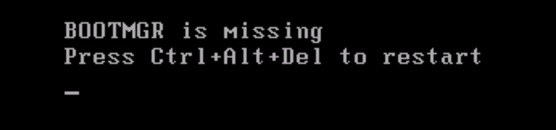
Рассмотрим процесс восстановления.
Что такое загрузчик и как он работает можно прочитать, например, в википедии.
Убеждаемся что жесткий диск, на котором установлена операционная система, исправен, а в BIOS выставлена загрузка с него в первую очередь. Для этого включаем компьютер, заходим в BIOS по нажатии определенной кнопки на клавиатуре (DEL, F1, F2 и др. зависит от производителя мат. платы) и в разделе Boot проверяем, чтоб первым загрузочным устройством был выставлен нужный диск (Hard Drive, HDD). Подробнее тут. Сохраняем конфигурацию, выходим. Компьютер перезапустится. Если появится всё то же сообщение BOOTMGR is missing. Press Ctrl+Alt+Del переходим к восстановлению загрузчика.
Для восстановления понадобится установочная флэшка или DVD с операционной системой, либо флэшка (диск) восстановления, которая так же зовется «LiveCD». Задача состоит в том, чтоб загрузиться с флэшки/диска, вызвать командную строку и ввести несколько команд.
Воспользуемся установочной флэшкой Windows 7. Вставляем флэшку в USB, включаем или перезагружаем ПК и входим в Boot-menu по нажатии определенной клавиши на клавиатуре (F9, F10, F11, F12 зависит от производителя мат. платы). Так же можно выставить загрузку с флэшки в BIOS, но затем, после восстановления, придется еще раз заходить в BIOS и возвращать загрузку с HDD.
Запускаем установку Windows. Можно воспользоваться автоматическим восстановлением системы, но чаще всего это не помогает.
Доходим до шага, где есть возможность запустить командную строку и запускаем.
Далее будем использовать средство от разработчика Bootrec.exe
Bootrec.exe
В командной строке вводим:
bootrec.exe /FixMbr и нажимаем кнопку «Ввод».
Следующей командой вводим:
bootrec.exe /FixBoot и нажимаем кнопку «Ввод».
Сайт разработчика Windows сообщает, что:
Параметр FixMbr записывает в системный раздел основную загрузочную запись, совместимую с Windows 7. Он не перезаписывает существующую таблицу разделов. Данный параметр следует использовать для устранения проблем, связанных с повреждением основной загрузочной записи, или если необходимо удалить из основной загрузочной записи нестандартный код.
Параметр FixBoot записывает новый загрузочный сектор в системный раздел, используя загрузочный сектор, совместимый с Windows 7
Перезагружаем ПК и проверяем, восстановилась загрузка ОС или нет.
В случае повторения ошибки и сообщения BOOTMGR is missing. Press Ctrl+Alt+Del, загружаем ПК с установочной флэшки еще раз и снова запускаем командную строку.
В командной строке вводим:
bootrec.exe /RebuildBcd и нажимаем кнопку «Ввод».
Параметр /RebuildBcd выполняет поиск установленных Windows7 на всех дисках.
Подтверждаем добавление найденных ОС в список загрузки и перезагружаем ПК.

Чаще всего этот способ помогает и работа ПК c Windows 7, которых большинство в нашей ЛВС, восстанавливается.
bcdboot.exe
Еще один способ восстановления загрузки – использование средства bcdboot.exe Утилита восстанавливает среду загрузки на системном разделе.
Загружаем ПК с установочной флэшки, запускаем командную строку.
В командной строке вводим:
bcdboot.exe x:windows и нажимаем кнопку «Ввод».
x-раздел с установленной ОС.
Результатом успешного выполнения команды будет сообщение «Boot file successfully created».

Перезагружаем ПК и проверяем, загрузку ОС.
CHKDSK
CHKDSK (check disk — проверка диска ) это средство от разработчика которое проверяет файловую систему и метаданные файловой системы тома на наличие логических и физических ошибок.
При некоторых обстоятельствах CHKDSK так же поможет восстановить работу ОС. Рассмотрим пример выполнения команды.
Загружаем ПК с установочной флэшки или LiveCD, запускаем командную строку.
В командной строке вводим:
CHKDSK C: /F и нажимаем кнопку «Ввод».
Начнется проверка .
C: — указывает на том, который будет проверяться;
/F — выполнение проверки на наличие ошибок и их автоматическое исправление;
Еще один пример выполнения команды:
CHKDSK C: /F /R и нажимаем кнопку «Ввод».
/R — выполнить поиск повреждённых секторов и восстановить их содержимое.
С командой CHKDSK можно применять и другие аргументы, назначение которых можно посмотреть на сайте разработчика. Если есть доступ к ОС то CHKDSK можно запустить из графического интерфейса из свойств диска (тома).